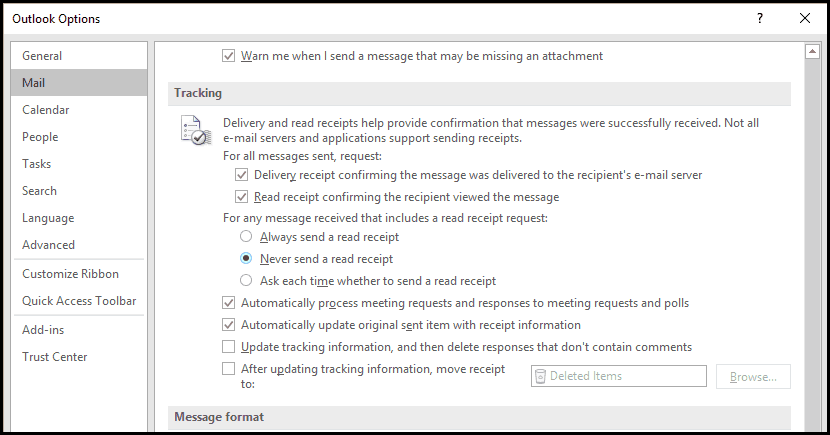Outlook: E-postaları Okundu Olarak İşaretle veya Okundu Bilgisi Göndermeden Önizleme
Microsoft Office Görünüm / / March 17, 2020
Son Güncelleme Tarihi:
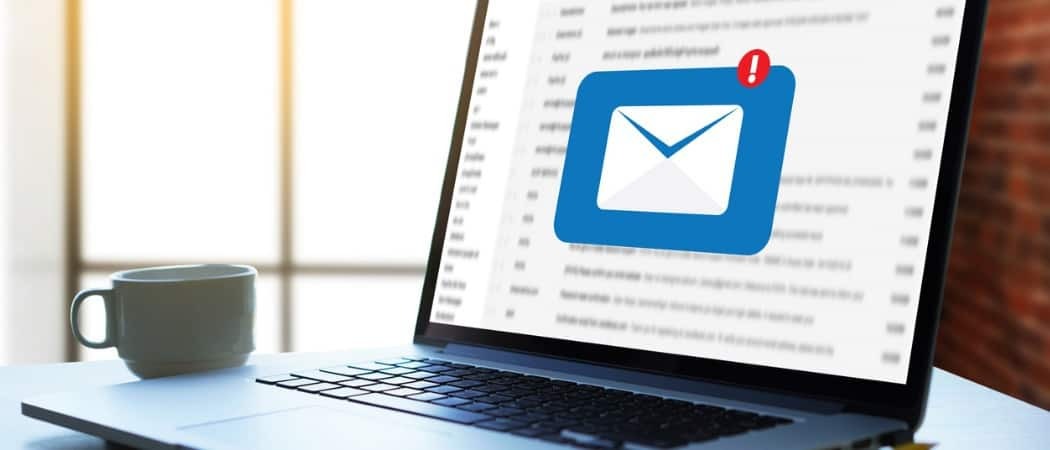
Outlook'ta okunmamış olarak işaretlenen e-postalar size ve henüz almadığınız gönderene işaret eder. Okundu bilgisi göndermeden e-postalarınızı nasıl önizleyebileceğiniz aşağıda açıklanmıştır.
Özet:
- E-postaları okunmamış tutmak için şu sayfaya gidin: Dosya > Seçenekler > ileri. “Outlook Bölmeleri” nin altında, Okuma panosu. “Outlook Okuma Bölmesi Seçenekleri” seçimini kaldırın. Bu aynı zamanda okundu bilgisi gönderilmesini de önler.
- CTRL + Q bir mesajı okundu olarak işaretler (ve okundu bilgisi gönderir).
- CTRL + U bir mesajı okunmadı olarak işaretler (ancak okundu bilgisini göndermeyecektir)
Outlook okuma makbuzları, iş arkadaşlarınıza acil e-postalarını yoksayar mısın yoksa henüz açmadıysanız iş arkadaşlarınıza söyler. Bu sizi endişelendiriyorsa, okundu bilgisi göndermeyi devre dışı bırakmayı düşünebilirsiniz. Ama bunun kötü niyetli olduğunu düşünüyorum. (Ayrıca, insanlar okundu bilgisi göndermediğinizi anladığında, size şüphenin faydasını verip vermeyeceğinizi asla bilemezler.)
Neyse ki, bir orta yol var.
E-postaları, okundu olarak işaretlemeden Outlook Önizleme Bölmesi'nde okuyabilirsiniz. Ayrıca okundu bilgisi göndermeyeceksiniz.
Outlook 2013 veya Outlook 2016 için
Tıklayın Dosya > Seçenekler > ileri.
“AltındaOutlook bölmeleri, ”seçeneğini tıklayın Okuma panosu.
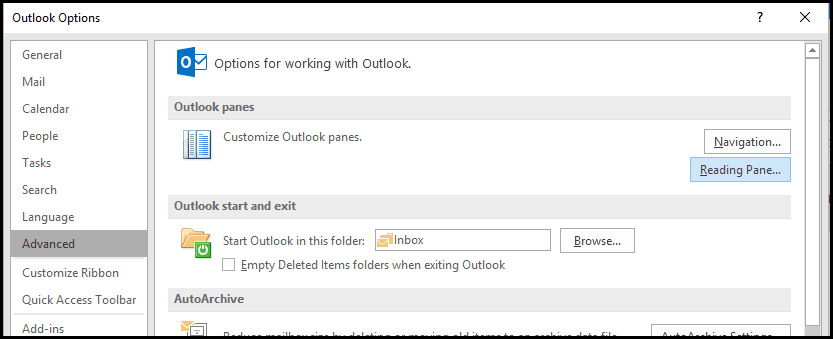
Şimdi ikisinin işaretini kaldırın:
- Okuma Bölmesinde görüntülendiğinde öğeleri okundu olarak işaretleme
- Öğeyi okundu olarak işaretle seçim değişiklikler
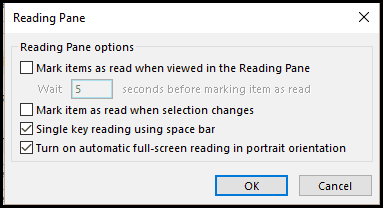
Outlook'a geri döndüğünüzde, Okuma Bölmesindeki iletiyi cezasız bir şekilde okuyabilirsiniz. Okundu olarak işaretlemeye hazır olduğunuzda, açmak için çift tıklayabilir veya sağ tıklayıp “Okundu olarak işaretle” yi seçebilir veya CTRL + Q (favorim).
Tekrar okunmadı olarak işaretlemek için, CTRL + U (bu, okundu bilgisini göndermez).
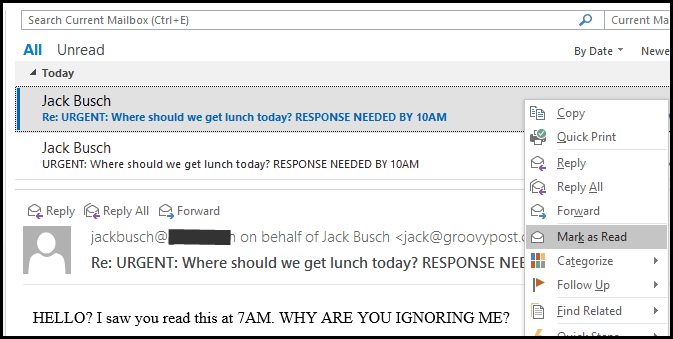
İsterseniz, geri dönebilirsiniz Dosya > Seçenekler > ileri ve seçin Okuma Bölmesinde görüntülendiğinde öğeleri okundu olarak işaretleme onay kutusunu işaretleyin ve Outlook'un okundu olarak işaretlemeden önce size ne kadar süre verdiğini değiştirin. Bunun için bir değer yazın “İşaretlemeden önce n saniye bekleyin madde okundu. ” Her mesaj okunduğunda, Jeopardy'ye yeni girmiş gibi hissetmek istiyorsanız bu harika bir şeydir (“15 saniyeniz var, efendim…”).
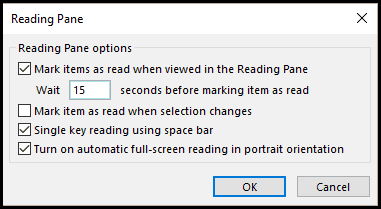
Outlook 2007 ve Outlook 2010 için
Outlook 2007'de şu adrese gidin: Araçlar > Seçenekler> Diğer ve tıkla Okuma panosu aynı seçeneklere erişmek için.
Outlook 2010'da şu adrese gidin: Dosyalar > Seçenekler > Posta ve "Outlook bölmeleri" nin altına bakın. Okuma panosu buton.
Özetliyor
Outlook'umu yaklaşık altı aydır böyle kurdum ve çok keyif alıyorum. Önizlemeden sonra öğeleri okunmamış tutarım ve CTRL + Q okundu olarak işaretlemek için. Gelen kutumu temiz tutmayı seviyorum, ancak cevaplamaya çalışmak için e-postalarımı okunmamış tutmaktan da hoşlanıyorum. Okundu olarak işaretlemeden önizleme bu sistemi çalıştırmama yardımcı olur, ancak aynı zamanda ciddi bir cevap üzerinde çalışmaya başladığımı bildirerek endişeli okuma-alma-takipçisini döngüde tutmaya yardımcı olur.
Bunun yalnızca önizleme bölmesindeki önizleme iletileri için geçerli olduğunu unutmayın. Bir e-postayı açmak ve okumak için çift tıklarsanız, jig çalışır ve okundu olarak işaretlenir. E-postalarınızı okumak için önizleme bölmesini henüz kullanmıyorsanız, şu makaleye göz atın: Outlook 2010'da Varsayılan Okuma Bölmesi Konumunu Değiştirme ve E-postaları Okumayı Kolaylaştırma.
Not; Okundu bilgisini devre dışı bıraktığınız için sizi kötü değerlendirip yargılamadığımı umursamıyorsanız ve yine de yapmak istiyorsanız, nasıl yapacağınız aşağıda açıklanmıştır:
Bu, BT departmanınızın Outlook okuma makbuzlarını devre dışı bırakmanıza bile izin verdiğini varsayar.
Adresine git Dosya > Seçenekler > Posta ve İzleme bölümünün altında “Asla okundu bilgisi göndermeyin” ve sonra sinsi, kara yürekli yollarınızı araştırın.